- Mwandishi Jason Gerald [email protected].
- Public 2024-01-15 08:24.
- Mwisho uliobadilishwa 2025-01-23 12:48.
WikiHow hukufundisha jinsi ya kusanikisha na kutumia ES File Explorer kupakua folda ya yaliyomo yote kutoka kwa akaunti yako ya Hifadhi ya Google hadi nafasi ya kuhifadhi kifaa chako cha Android. ES File Explorer ni programu ya meneja wa faili ya mtu mwingine ambayo unaweza kupakua kutoka Duka la Google Play.
Hatua
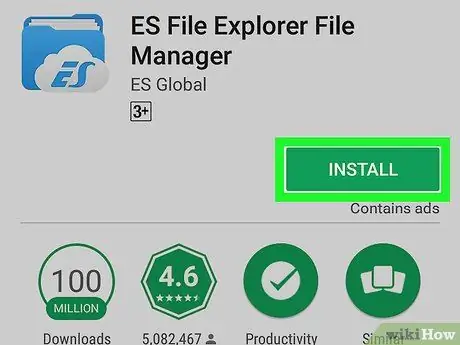
Hatua ya 1. Pakua na usakinishe ES File Explorer kutoka Duka la Google Play
Tafuta "Usimamizi wa Faili ya ES File Explorer" kwenye Duka la Google Play, na ubonyeze " Sakinisha ”Kuipakua.
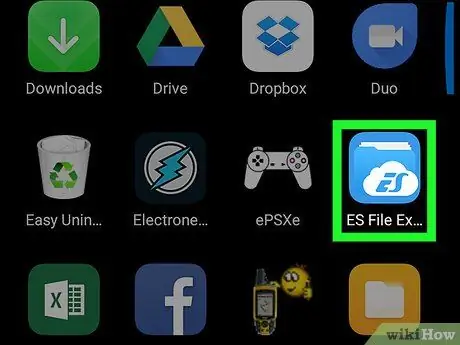
Hatua ya 2. Fungua ES File Explorer kwenye kifaa
Aikoni ya programu ya ES inaonekana kama folda ya samawati ambayo kawaida huonyeshwa kwenye menyu ya programu ya kifaa.
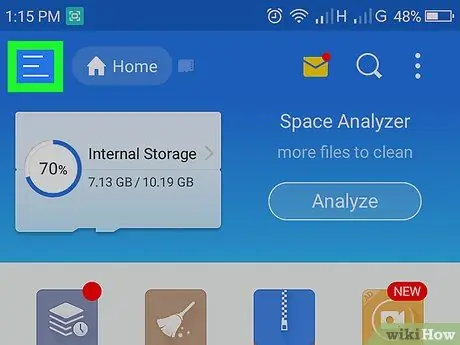
Hatua ya 3. Gonga ikoni ya mistari mitatu kwenye kona ya juu kushoto ya skrini
Menyu ya urambazaji itaonyeshwa upande wa kushoto wa skrini.
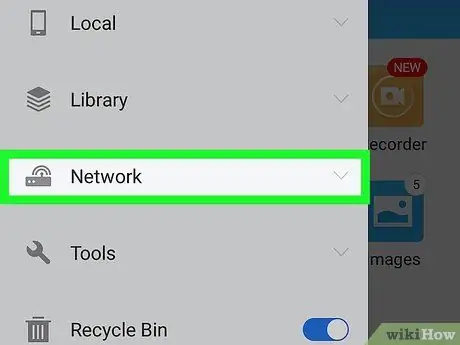
Hatua ya 4. Tembeza chini na uchague Mtandao kwenye mwambaa wa menyu
Orodha ya mitandao ambayo unaweza kuongeza kwenye maktaba ya ES itapanuka.
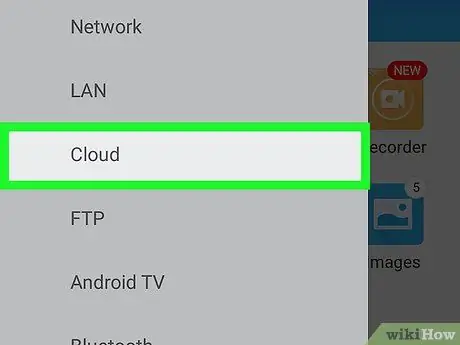
Hatua ya 5. Gusa Wingu kwenye orodha ya "Mtandao"
Dirisha jipya la pop-up litafungua na kuonyesha orodha ya matumizi ya uhifadhi wa wavuti (wingu) ambayo inaweza kutumika.
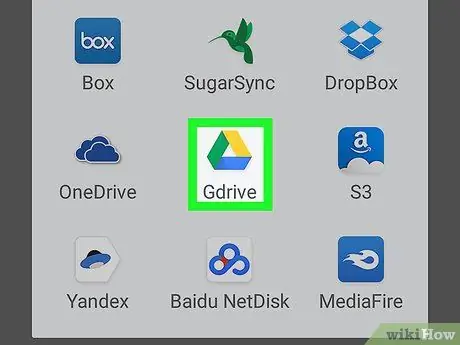
Hatua ya 6. Gusa Gdrive kwenye kidukizo
Chaguo hili linaonekana kama ikoni ya pembetatu ya Hifadhi. Utaulizwa kuingia kwenye akaunti yako ya Google kwenye dirisha jipya.
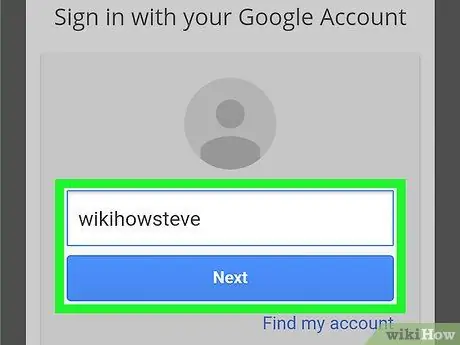
Hatua ya 7. Ingia kwenye akaunti yako ya Google
Andika anwani yako ya barua pepe au nambari ya simu, gonga " Ifuatayo ", Ingiza nenosiri la akaunti, na uchague" Weka sahihi ”.
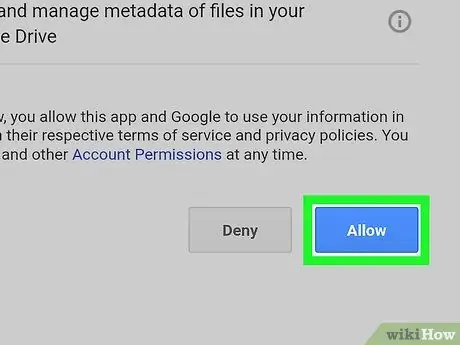
Hatua ya 8. Gusa kitufe cha Ruhusu bluu
Hatua ya 9. Gusa akaunti ya Hifadhi iliyohifadhiwa tayari katika programu ya ES
Pata akaunti ya Hifadhi kwenye ukurasa wa "Wingu", kisha uguse ikoni ili uone yaliyomo. Orodha ya faili na folda zote kwenye akaunti yako ya Hifadhi itaonekana.
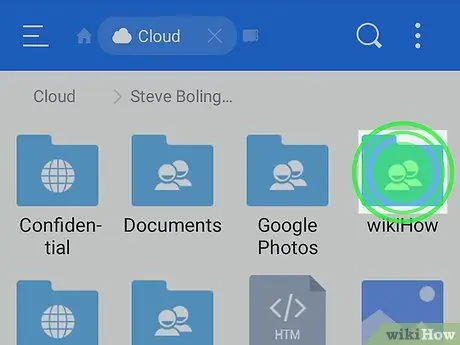
Hatua ya 10. Gusa na ushikilie folda unayotaka kupakua
Folda katika orodha itachaguliwa na kuwekwa alama.
Unaweza kuona ikoni ya kijani kibichi karibu na folda iliyochaguliwa
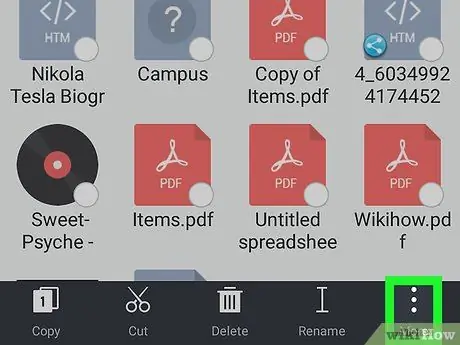
Hatua ya 11. Gusa kitufe
Kitufe kilichoandikwa “ Zaidi ”Iko katika kona ya chini kulia ya skrini. Menyu ibukizi iliyo na chaguzi zote itaonyeshwa.
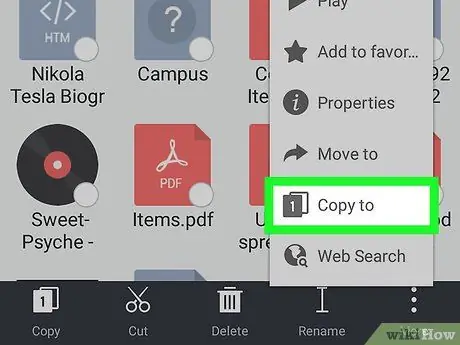
Hatua ya 12. Chagua Nakili hadi kwenye menyu ya "Zaidi"
Kwa chaguo hili, unaweza kunakili yaliyomo kwenye folda na kuipakua kwenye kumbukumbu ya ndani ya kifaa au kadi ya SD.
Vinginevyo, unaweza kuchagua " Nenda kwa " Chaguo hili litaondoa folda iliyochaguliwa kutoka akaunti ya Hifadhi na kuihamishia kwenye kifaa.
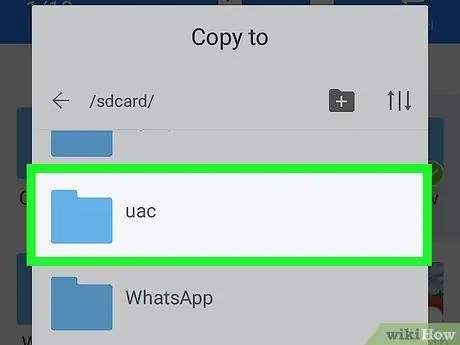
Hatua ya 13. Chagua folda ya marudio ya kupakua
Pata folda ambapo unataka kuhifadhi yaliyonakiliwa kutoka akaunti yako ya Hifadhi. Baada ya hapo, gusa jina la folda kwenye orodha.
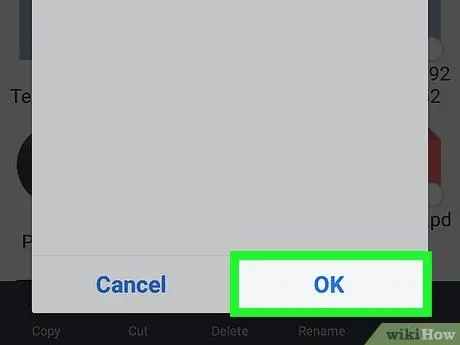
Hatua ya 14. Gusa kitufe cha OK
Folda iliyochaguliwa na yaliyomo yote yatapakuliwa kwenye kifaa.






